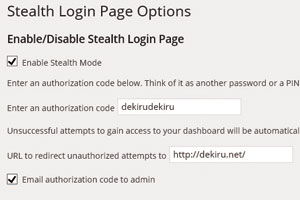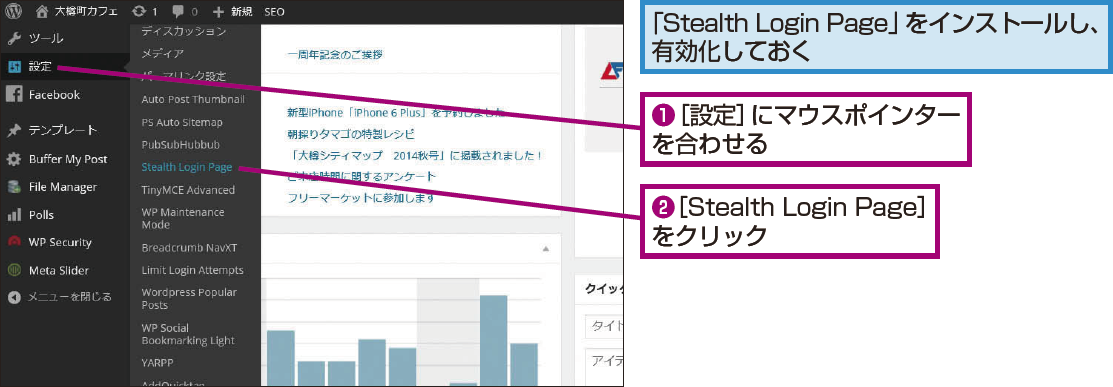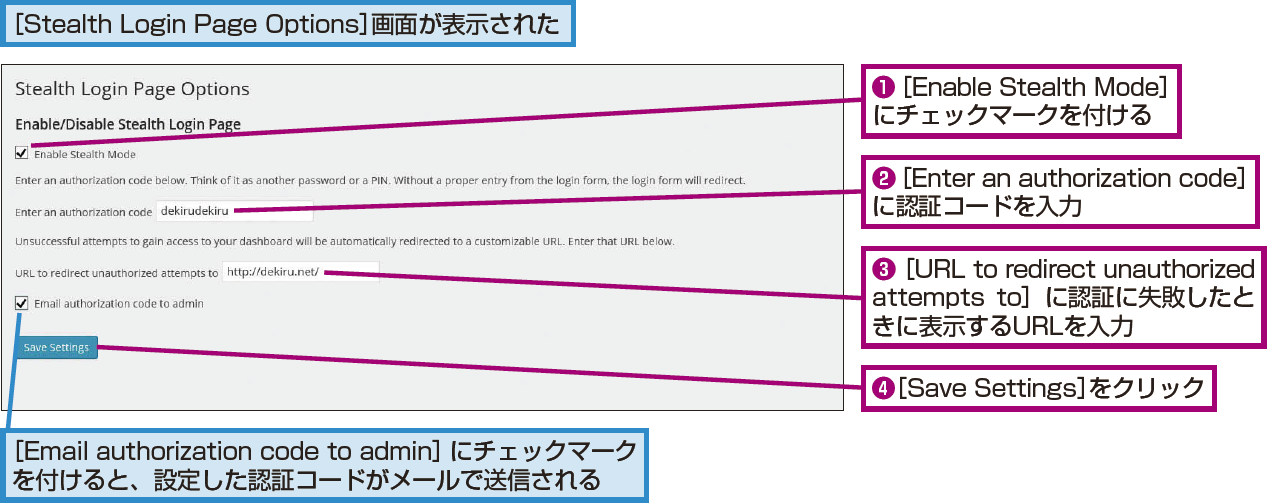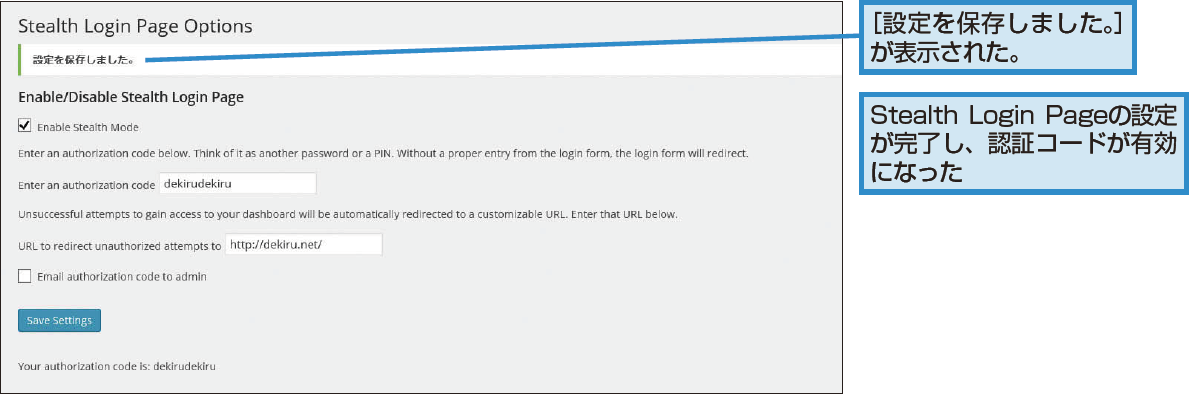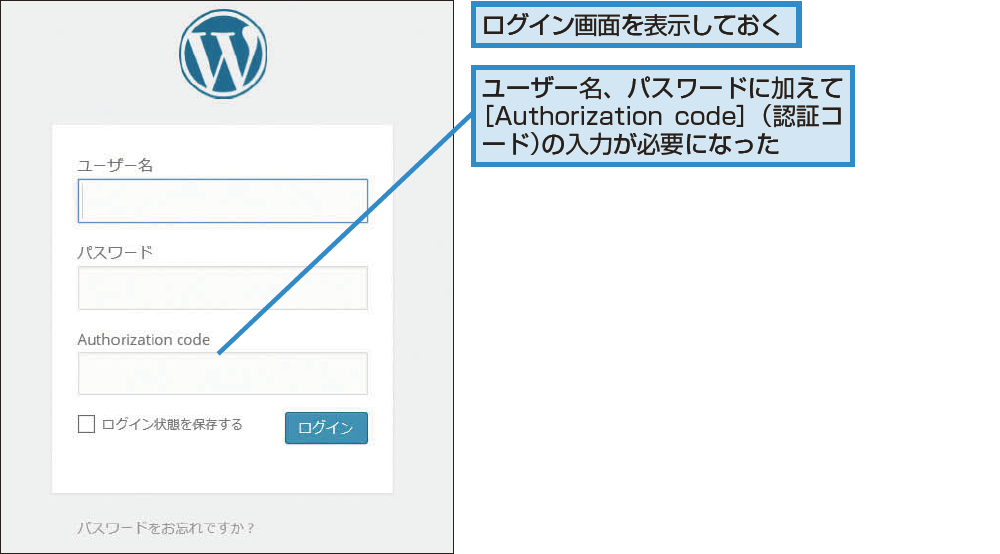ワザ100
「Stealth Login Page」でログイン画面のセキュリティを高めよう
ログイン画面に「認証コード」を追加できる
アカウント乗っ取りの対策に、ワザ99で解説した「Limit LoginAttempts」と併せて使うと大きな効果を発揮するのが、ログイン画面に認証コード(Authorization code)の入力ボックスを追加するプラグイン「Stealth Login Page」です。認証コードは合言葉のようなもので、あらかじめ設定しておいた認証コードを入力しないと、パスワードだけではログインできなくなります。
GoogleやFacebookなど主要なサービスでは、スマートフォンのメールなどを使った「2段階認証」によるセキュリティ強化を行っています。これは、パスワードが破られても、スマートフォンの認証ができなければ、アカウントの乗っ取りができないようにするものです。
Stealth Login Pageは、パスワードと認証コードによって2段階の認証を行い、ブルートフォースアタックの機械的なログイン試行を強力に防ぐことができます。
また、ブルートフォースアタックだけでなく、人為的なミスによるパスワード流出の対策としても、効力を発揮します。Stealth LoginPageを導入したら、パスワードと認証コードは必ず別々に管理して、一緒に流出してしまわないようにしましょう。
Tips認証コードは複数でなくてもいい
[Authorization code](認証コード)に入力した文字は、画面上でパスワードのように隠されず、そのまま表示されます。認証コードはパスワードとは性質が異なり、複雑さや想起しにくさを追及して設定するものではありません。合い言葉として、忘れにくい単語や数字を設定するようにしましょう。
ログイン画面に認証コードを設けるには
1プラグインの設定画面を表示する
2認証コードの設定をする
3Stealth Login Pageの設定が完了した
4ログイン画面に認証コード入力ボックスが追加された
WordPressの解説記事まとめ(WordPress 4.x対応)